컴퓨터, 휴대폰, 그리고 각종 네트워크 기기에 익숙하고 친숙하게 되면 타국생활에 도움이 되는 경우가 많이 생깁니다. 요즘에는 인터넷이 발달하고 그에 맞춰서 각종 네트워크 기기가 발전하여, 사용법을 잘 숙지해 두면 한국국내에 있든 해외에 나가 있든 어디에 있든지 간에 정보검색부터 시작하여 수속이나 증명취득 등까지 불편함 없이 활용할 수 있습니다. 현재 제가 가장 많은 관심을 기울이는 부분도 네트워크 기기의 설정입니다. 설정을 잘 해 놓으면 어디에 있던 자신이 보관한 정보를 찾고 가져올 수 있습니다. 또한 그러한 설정을 응용하여 더 확장된 편리함을 느낄 수도 있지요.
최근에 NAS구입을 검토하고, 실제로 구입하여 설정하면서 네트워크에 관련한 기초적인 지식을 쌓을 수 있었습니다. 여러가지를 찾아보고 습득했지만, 가장 기초는 역시 각 기기에 고정IP를 설정하는 부분 같습니다. 사용하시려는 목적은 저와 같지 않으시더라도 고정IP를 적용하는 법을 찾으시는분께 도움이 되었으면 합니다.
공유기를 통하여 와이파이 혹은 랜 케이블로 연결된 기기들은 한 네트워크안에서 각각 IP주소를 부여 받게 됩니다. 특별히 설정하지 않으면, 자동으로 부여됐다가 연결이 끊기면 없어졌다가 또 연결되면 임의의 IP주소를 부여 받는 동적 호스트 구성 프로토콜(Dynamic Host Configuration Protocol, DHCP)인 경우가 많습니다. 확실히 자동으로 하면 일일이 설정할 필요가 없어서 편하긴 하지만, 아이피가 매번 바뀌는지라, 아이피 만으로 어떤 기기가 접속해 있는지 어려워 관리 차원에서 고정아이피를 지정하게 되었습니다.
<고정 IP를 지정하자>
본론에 들어가기 전에, 한가지 짚고 넘어가야 할 점은, 이 글이 글로벌IP의 IP고정에 대한 글이 아니라는 것입니다. 192.168.x.x이런 형태로 많이 쓰이는 프라이빗 IP에 대한 글입니다. 글로벌IP의 IP고정은 관련 업체를 유로로 이용하여야 합니다.
또한, 글쓰기에 앞서서 사용한 기기의 운영체제 버전을 밝혀둡니다. 10.15.4 버전 Catalina 입니다.
1.지정을 위해 필요한 정보들 확인하기
원래 지정에 필요한 아이피정보를 알아두고 시작해야 하는데, 맥북은 그런게 없습니다. 참 편리하네요. 그냥 네트워크 설정을 여시면 알아서 나옵니다. 개인적인 생각인데 iOS는 참 네트워킹 작업이 편한거 같습니다. 바탕화면 위에 있는 상태표시줄에서 와이파이 아이콘을 누르시면 근처에 이용가능한 통신환경이 쫙 뜨고 그 맨 아래에 설정 메뉴가 있습니다. 그걸 누르세요.

누르신후 맨 아래 [상세]버튼을 누르세요.
2.고정아이피 지정하기

여러가지 메뉴가 또 있는데, [TCP/IP] 탭을 설정하시면 [IPv4설정]에 DHCP라고 되어있으실 거고, 그 아래에는 현재 할당된 아이피나 서브넷마스크, 공유기 아이피도 같이 나옵니다.

[IPv4설정]에서 [수동] (맥북 사용언어가 일본어라 용어가 다를 수 있어 별로 친절하지 못한 설명이 될까 항상 생각하는데…버튼 위치나 아이콘은 다 공통이니까요. 응용해서 설정해주세요.ㅠ) 으로 돌리시고, 지정하실 아이피주소를 넣습니다. 그럼 끝이예요. 자동일때 서브넷 마스크정보 공유기 정보가 그대로 남아있기 때문에 딱 이렇게만 해주면 끝납니다. 저장눌러주세요.

다시 앞화면으로 돌아오면, 상태 쪽에 작은 글씨로 아이피가 몇인지 알려줍니다. 간단하네요.
물론 터미널 띄우셔서 ipconfig 커맨드 넣어서 확인해도 됩니다.
3.기기명 지정하기
사족이긴 하지만, 기기명 바꾸는 법도 적어놓을게요. 기기명을 잘 바꿔 놓으면 알아보기 쉬우니까 같이 바꿔 놓는 편입니다. [시스템 환경설정]-[공유]에 들어가면 바꾸실수 있습니다.
컴퓨터 명이랑 .local 로 끝나는 이름 둘다 바꿔 주세요. 그냥 한번에 하면 편하니까요.

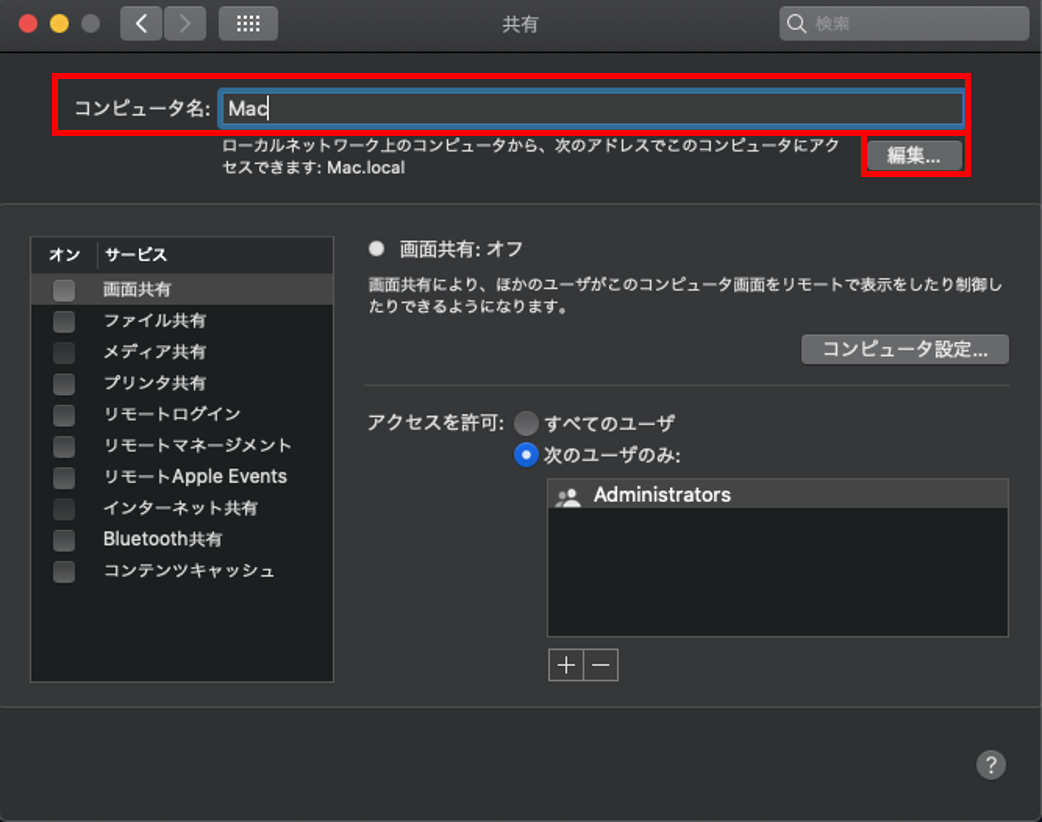

추가적으로, 고정 아이피를 하려는 목적이, 아이피만 보고 어떤 기기인지 알기 쉽게 하려는 것이 때문에, 고정아이피에만 쓰는 아이피 주소, 그렇지 않은 주소를 나눠 놓고 있어요. 제가 고정아이피를 쓰는 것들은 따로 지정하고, 그렇지 않은 것 들은 계속 자동아이피가 할당되도록 해야 하는데, 자동아이피 할당을 어느 주소에서 어느 주소까지 할 것인가 라는 것도 정해 놓는게 좋아요. 만약에 고정아이피는 192.168.1.2~50까지 쓰고, 그 외의 것은 192.168.1.51~224이다, 이럴경우엔, 192.168.1.2~50를 자동아이피가 못쓰게 할 수 있도록 설정해 주는 메뉴가 있어요.
저 같은 경우엔, 자동아이피는 51번에서 99번까지만 쓰도록 설정해 놓았는데, 그 이외의 번호는 기기별로 고정아이피를 쓰도록 할 생각이기 때문입니다. 자동 아이피는 자동이라 이렇게 지정해 주지 않으면 비어 있는 아이디를 막 가져다 쓰기 때문에, 이렇게 해 놓으시는 걸 추천 드립니다.
그렇다고 자동아이피 설정을 공유기에서 해제해 버리면 와이파이에 연결되는 기기가 추가될 때마다 아이피를 지정해줘야 하니까 너무 번거롭구요. 딱 반반으로 이렇게 설정하면 편합니다.
'Menual' 카테고리의 다른 글
| 외장하드를 윈도우&맥북 동시에 사용하게 하기위해서 (0) | 2021.06.03 |
|---|---|
| 고정IP지정하기&기기명지정::윈도우 (0) | 2021.05.25 |
| 고정IP지정하기&기기명지정::안드로이드 (0) | 2021.05.25 |
| 고정IP지정하기&기기명지정::아이폰 (0) | 2021.05.25 |
| 어플 다운로드 하려는데 거주국가에서 튕길 때(Feat. google계정관리) (0) | 2021.05.25 |

댓글